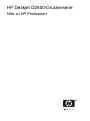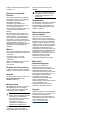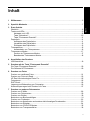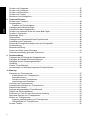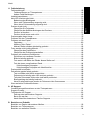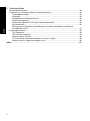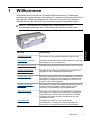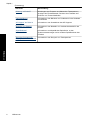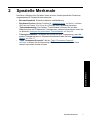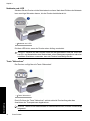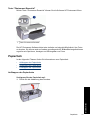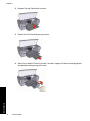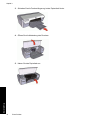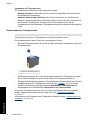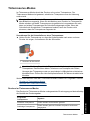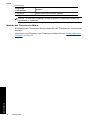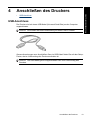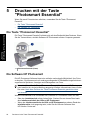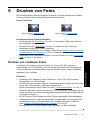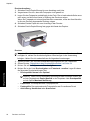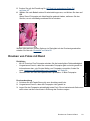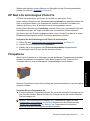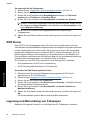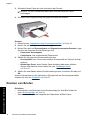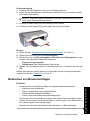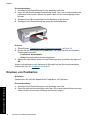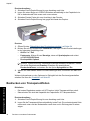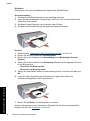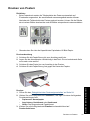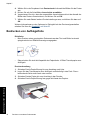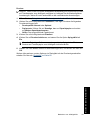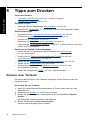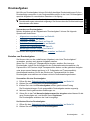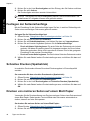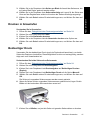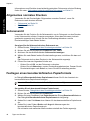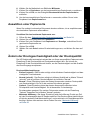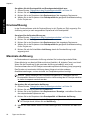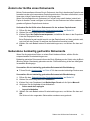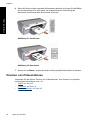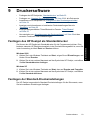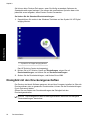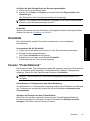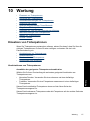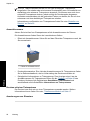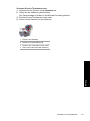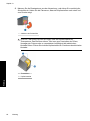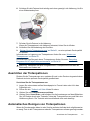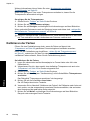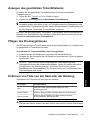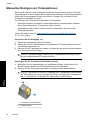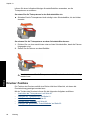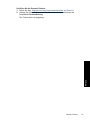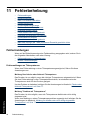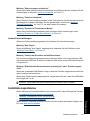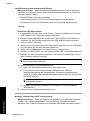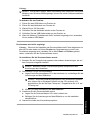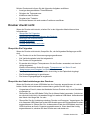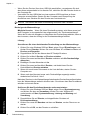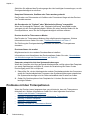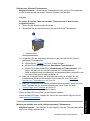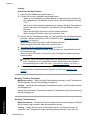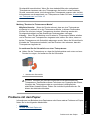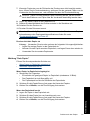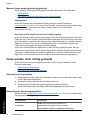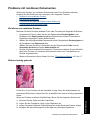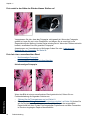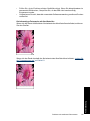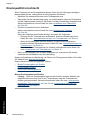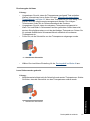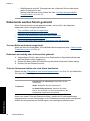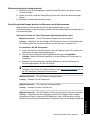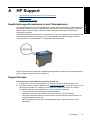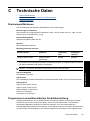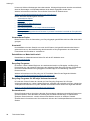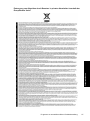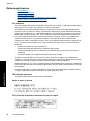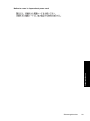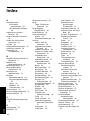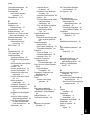HP (Hewlett-Packard) D2400 Benutzerhandbuch
- Kategorie
- PC / Workstation Barebones
- Typ
- Benutzerhandbuch
Dieses Handbuch eignet sich auch für

HP Deskjet D2400 series
Windows-Hilfe

HP Deskjet D2400-Druckerserie
Hilfe zu HP Photosmart
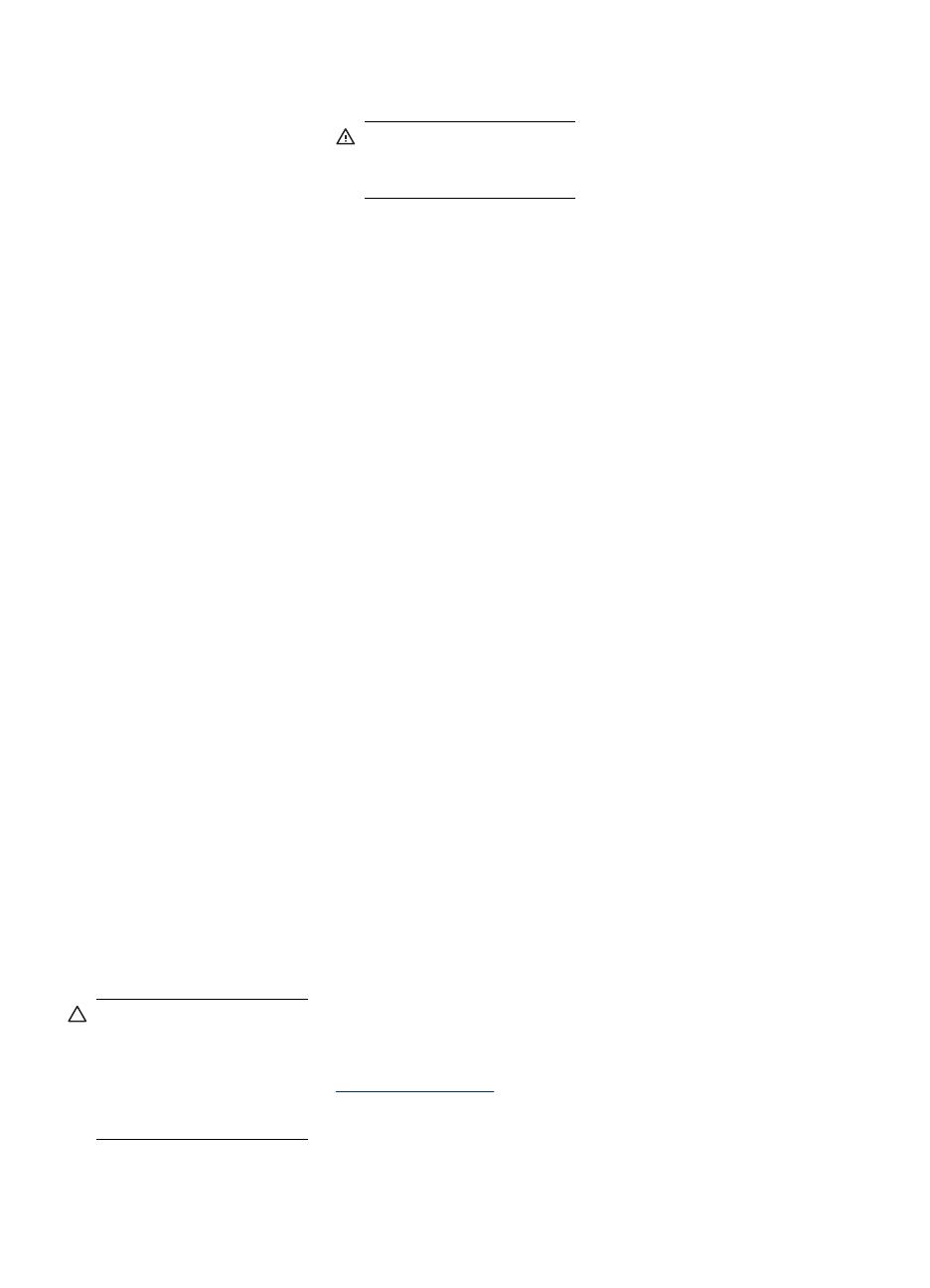
© 2007 Hewlett-Packard Development
Company, L.P.
Hinweise von Hewlett-
Packard
Die in diesem Dokument enthaltenen
Informationen können ohne vorherige
Ankündigung geändert werden.
Alle Rechte vorbehalten.
Vervielfältigung, Adaption oder
Übersetzung dieser Unterlagen sind
ohne vorherige schriftliche
Genehmigung von Hewlett-Packard nur
im Rahmen des Urheberrechts
zulässig.
Die Garantien für HP Produkte und
Services werden ausschließlich in der
entsprechenden, zum Produkt oder
Service gehörigen Garantieerklärung
beschrieben. Aus dem vorliegenden
Dokument sind keine weiter reichenden
Gewährleistungen abzuleiten. HP
übernimmt keine Verantwortung für die
Richtigkeit und Vollständigkeit der
Angaben.
Marken
Microsoft, MS, MS-DOS und Windows
sind eingetragene Marken der Microsoft
Corporation.
TrueType ist eine in den USA
eingetragene Marke von Apple
Computer Inc.
Adobe, AdobeRGB und Acrobat sind
Marken von Adobe Systems
Incorporated.
Begriffe und Konventionen
In diesem Handbuch werden folgende
Begriffe und Konventionen verwendet.
Begriffe
Der HP Deskjet-Drucker wird auch als
HP Deskjet, HP Drucker oder
Drucker bezeichnet.
Warnhinweise
Mit Vorsicht werden Sie auf mögliche
Beschädigungen des HP Deskjet-
Druckers oder eines anderen Geräts
aufmerksam gemacht. Beispiel:
Vorsicht Berühren Sie nicht die
Düsen oder die Kupferkontakte der
Tintenpatrone. Das Berühren
dieser Teile kann zum Verstopfen
der Düsen, Versagen der
Tintenpatrone oder zu
verminderter Leitfähigkeit der
elektrischen Kontakte führen.
Mit Warnung werden Sie darauf
hingewiesen, dass eine mögliche
Gesundheitsgefährdung für Sie oder
andere Personen eintreten kann.
Beispiel:
Warnung Bewahren Sie neue
und gebrauchte Tintenpatronen
außerhalb der Reichweite von
Kindern auf.
Eingabehilfen
Ihr HP Drucker verfügt über eine Reihe
von Funktionen, die Personen mit
beeinträchtigtem Sehvermögen und
motorischen Beeinträchtigungen den
Zugriff ermöglichen.
Beeinträchtigung des
Sehvermögens
Benutzer mit beeinträchtigtem
Sehvermögen können mit Hilfe der
Optionen und Funktionen der Windows-
Eingabehilfe auf die Druckersoftware
zugreifen. Darüber hinaus werden die
meisten entsprechenden Technologien
unterstützt, wie z. B. Sprachausgabe,
Lesegeräte für Blindenschrift und
Anwendungen für Spracheingabe. Für
farbenblinde Benutzer werden farbige
Schaltflächen und Register in der
Software und auf dem HP Drucker als
Normaltext oder mit Symbolen
beschriftet angezeigt, die die
entsprechende Aktion beschreiben.
Motorische
Beeinträchtigungen
Benutzer mit motorischen
Beeinträchtigungen können die
Funktionen der Druckersoftware über
Tastaturbefehle ausführen. Die
Software unterstützt auch die Optionen
der Windows-Eingabehilfe, wie z. B.
Einrastfunktion, Statusanzeige,
Anschlagverzögerung und
Tastaturmaus. Die Abdeckungen,
Tasten, Papierfächer und
Papierführungen des Druckers können
auch von Benutzern mit
eingeschränkter Körperkraft und
Reichweite gehandhabt werden.
Support
Weitere Informationen zu Eingabehilfen
für dieses Gerät und zum Anspruch von
HP, Personen mit physischen
Beeinträchtigungen das Arbeiten mit
HP Geräten zu erleichtern, finden Sie
auf der HP Website unter:
www.hp.com/accessibility.

Inhalt
1 Willkommen...............................................................................................................................5
2 Spezielle Merkmale...................................................................................................................7
3 Erste Schritte
Überblick.....................................................................................................................................8
Tasten und LEDs........................................................................................................................9
Netztaste und -LED............................................................................................................10
Taste "Abbrechen"..............................................................................................................10
Taste "Photosmart Essential".............................................................................................11
Papierfach................................................................................................................................11
Aufklappen des Papierfachs...............................................................................................11
Verwenden des Papierfachs...............................................................................................13
Einklappen des Papierfachs...............................................................................................13
Tintenpatronen.........................................................................................................................15
Auswechseln von Tintenpatronen......................................................................................16
Tintenreserve-Modus................................................................................................................17
Drucken im Tintenreserve-Modus.......................................................................................17
Beenden des Tintenreserve-Modus...................................................................................18
4 Anschließen des Druckers
USB-Anschluss.........................................................................................................................19
5 Drucken mit der Taste "Photosmart Essential"
Die Taste "Photosmart Essential".............................................................................................20
Die Software HP Photosmart....................................................................................................20
6 Drucken von Fotos
Drucken von randlosen Fotos...................................................................................................21
Drucken von Fotos mit Rand....................................................................................................23
HP Real Life technologies Photo Fix........................................................................................25
Fotopatrone..............................................................................................................................25
EXIF-Druck...............................................................................................................................26
Lagerung und Behandlung von Fotopapier..............................................................................26
Kosteneinsparungen beim Drucken von Fotos.........................................................................27
7 Drucken von anderen Dokumenten
Drucken von E-Mails.................................................................................................................28
Drucken von Dokumenten........................................................................................................29
Drucken von Briefen.................................................................................................................30
Bedrucken von Briefumschlägen..............................................................................................31
Drucken von Postkarten...........................................................................................................32
Bedrucken von Karteikarten und anderen kleinformatigen Druckmedien................................33
Bedrucken von Etiketten...........................................................................................................34
Bedrucken von CD/DVD-Etiketten............................................................................................35
Bedrucken von Transparentfolien.............................................................................................36
1
Inhalt

Drucken von Prospekten..........................................................................................................37
Drucken von Grußkarten..........................................................................................................38
Drucken von Broschüren..........................................................................................................39
Drucken von Postern................................................................................................................41
Bedrucken von Aufbügelfolie....................................................................................................42
8Tipps zum Drucken
Drucken einer Testseite............................................................................................................44
Druckaufgaben.........................................................................................................................45
Erstellen von Druckaufgaben.............................................................................................45
Festlegen der Seitenreihenfolge...............................................................................................46
Schnelles Drucken (Sparbetrieb)..............................................................................................46
Drucken von mehreren Seiten auf einem Blatt Papier.............................................................46
Drucken in Graustufen..............................................................................................................47
Beidseitiger Druck.....................................................................................................................47
Seitenansicht............................................................................................................................48
Festlegen eines benutzerdefinierten Papierformats.................................................................48
Auswählen einer Papiersorte....................................................................................................49
Ändern der Druckgeschwindigkeit oder der Druckqualität........................................................49
Druckauflösung.........................................................................................................................50
Maximale Auflösung.................................................................................................................50
Ändern der Größe eines Dokuments .......................................................................................51
Gebundene beidseitig gedruckte Dokumente..........................................................................51
9 Druckersoftware
Festlegen des HP Deskjet als Standarddrucker.......................................................................53
Festlegen der Standard-Druckeinstellungen............................................................................53
Dialogfeld mit den Druckereigenschaften.................................................................................54
Direkthilfe..................................................................................................................................55
Fenster "Tintenfüllstand"...........................................................................................................55
Herunterladen von Aktualisierungen der Druckersoftware.......................................................56
10 Wartung
Einsetzen von Tintenpatronen..................................................................................................57
Kombinationen von Tintenpatronen....................................................................................57
Auswahlnummern...............................................................................................................58
Drucken mit einer Tintenpatrone........................................................................................58
Anweisungen zum Einsetzen.............................................................................................58
Ausrichten der Tintenpatronen.................................................................................................61
Automatisches Reinigen von Tintenpatronen...........................................................................61
Kalibrieren der Farben..............................................................................................................62
Anzeigen des geschätzten Tintenfüllstands.............................................................................63
Pflegen des Druckergehäuses.................................................................................................63
Entfernen von Tinte von der Haut oder der Kleidung...............................................................63
Manuelles Reinigen von Tintenpatronen..................................................................................64
Warten von Tintenpatronen......................................................................................................65
Lagerung und Behandlung von Tintenpatronen.................................................................65
Schutzbehälter für Tintenpatronen.....................................................................................65
Drucker-Toolbox.......................................................................................................................66
2
Inhalt

11 Fehlerbehebung
Fehlermeldungen......................................................................................................................68
Fehlermeldungen zu Tintenpatronen..................................................................................68
Andere Fehlermeldungen...................................................................................................69
Installationsprobleme................................................................................................................69
Netz-LED leuchtet oder blinkt...................................................................................................72
Bedeutung des Blinksignals...............................................................................................72
Wenn eine Fehlermeldung angezeigt wird.........................................................................72
Wenn keine Fehlermeldung angezeigt wird.......................................................................72
Drucker druckt nicht..................................................................................................................73
Überprüfen Sie Folgendes..................................................................................................73
Überprüfen der Kabelverbindungen des Druckers.............................................................73
Drucker ist blockiert............................................................................................................75
Drucker druckt immer noch nicht........................................................................................75
Druckausgabe dauert lange.....................................................................................................75
Probleme mit den Tintenpatronen............................................................................................76
Probleme mit dem Papier.........................................................................................................79
Papierstau...........................................................................................................................80
Meldung "Kein Papier"........................................................................................................81
Mehrere Seiten werden gleichzeitig gedruckt.....................................................................82
Fotos werden nicht richtig gedruckt..........................................................................................82
Überprüfen des Papierfachs...............................................................................................82
Überprüfen der Druckereigenschaften...............................................................................82
Probleme mit randlosen Dokumenten......................................................................................83
Richtlinien zum randlosen Drucken....................................................................................83
Bild wird schräg gedruckt...................................................................................................83
Foto weist in der Nähe der Ränder blasse Stellen auf.......................................................84
Foto hat einen unerwünschten Rand..................................................................................84
Kleinformatiges Fotopapier...........................................................................................84
Kleinformatiges Fotopapier mit Abreißstreifen.............................................................85
Druckqualität ist schlecht..........................................................................................................86
Dokumente werden falsch gedruckt.........................................................................................88
Text und Bilder sind falsch ausgerichtet.............................................................................88
Dokument wird schräg oder nicht zentriert gedruckt..........................................................88
Teile des Dokuments fehlen oder sind falsch positioniert..................................................88
Briefumschlag wird schräg bedruckt...................................................................................89
Neue Druckeinstellungen wurden im Dokument nicht übernommen .................................89
Wenn weiterhin Probleme auftreten.........................................................................................90
A HP Support
Gewährleistungsinformationen zu den Tintenpatronen............................................................91
Support-Prozess.......................................................................................................................91
Telefonischer HP Support........................................................................................................92
Zeitraum des telefonischen Supports.................................................................................92
Bevor Sie anrufen...............................................................................................................92
Nach Ablauf des kostenlosen Telefon-Supports................................................................92
B Bestellen von Zubehör
Bestellen von Papier oder anderen Medien.............................................................................93
Bestellen von Tintenpatronen...................................................................................................93
Bestellen von weiterem Zubehör..............................................................................................94
Inhalt
3
Inhalt

C Technische Daten
Druckerspezifikationen.............................................................................................................95
Programm zur umweltfreundlichen Produktherstellung............................................................95
Verwendbares Papier.........................................................................................................96
Kunststoff............................................................................................................................96
Datenblätter zur Materialsicherheit.....................................................................................96
Recycling-Programm..........................................................................................................96
Recycling-Programm für HP Inkjet-Verbrauchsmaterial.....................................................96
Stromverbrauch..................................................................................................................96
Entsorgung von Altgeräten durch Benutzer in privaten Haushalten innerhalb der
Europäischen Union...........................................................................................................97
Zulassungshinweise.................................................................................................................98
FCC statement....................................................................................................................98
LED indicator statement.....................................................................................................98
Notice to users in Korea.....................................................................................................98
VCCI (Class B) compliance statement for users in Japan..................................................98
Notice to users in Japan about power cord........................................................................99
Index............................................................................................................................................100
4
Inhalt

1 Willkommen
Willkommen bei der Hilfe für die HP Deskjet D2400-Druckerserie. Für detaillierte
Informationen zur gemeinsamen Verwendung von Computer und Drucker wählen Sie in
der folgenden Tabelle das entsprechende Thema aus. Sie können auch über den
Inhaltsbereich auf der linken Seite nach den gewünschten Informationen suchen.
Hinweis Informationen zur Installation der Software finden Sie in den
Einrichtungsanweisungen, die im Lieferumfang des Druckers enthalten sind.
Abschnitt Beschreibung
„Spezielle Merkmale“
auf Seite 7
Informationen zu den speziellen Merkmalen des Druckers
„Erste Schritte“ auf Seite 8 Anleitungen zum Bedienen des Druckers sowie zum Verwenden
und Austauschen von Tintenpatronen
„Anschließen des Druckers“
auf Seite 19
Anleitungen zum Anschließen des Druckers an einen Computer
„Drucken mit der Taste
"Photosmart Essential"“
auf Seite 20
Informationen zum Öffnen der Software HP Photosmart und
Zugreifen auf die HP Bildbearbeitungsfunktionen
„Drucken von Fotos“
auf Seite 21
Anleitungen zum Drucken von Fotos, Bearbeiten von Fotos vor
dem Drucken, Einsetzen einer Fotopatrone, Aufbewahren und
Behandeln von Fotopapier sowie Austauschen von Fotos mit
Freunden und Familienmitgliedern
„Drucken von anderen
Dokumenten“ auf Seite 28
Anleitungen zum Drucken verschiedenster Dokumente, wie z. B.
E-Mails, Grußkarten, Briefumschläge, Etiketten, Poster,
Broschüren, Transparentfolien und Aufbügelmedien
„Tipps zum Drucken“
auf Seite 44
Anleitungen zum Verwenden der Druckaufgaben, Auswählen
einer Papiersorte, Ändern der Druckauflösung, Festlegen der
Seitenreihenfolge, Drucken mehrerer Seiten auf einem Blatt,
Anzeigen eines Dokuments in der Seitenansicht und zum
beidseitigen Drucken
„Druckersoftware“
auf Seite 53
Anleitungen zum Definieren des HP Deskjet als
Standarddrucker, Festlegen der Druckeinstellungen und
Herunterladen von Aktualisierungen der Druckersoftware
Willkommen 5
Willkommen

Abschnitt Beschreibung
„Wartung“ auf Seite 57 Anleitungen zum Einsetzen und Warten der Tintenpatronen,
Anzeigen des Tintenfüllstands, Drucken einer Testseite und
Entfernen von Tintenrückständen
„Fehlerbehebung“
auf Seite 68
Informationen zum Beheben von Problemen mit der Hardware
und Software
„HP Support“ auf Seite 91 Informationen zum Kontaktieren des HP Supports
„Bestellen von Zubehör“
auf Seite 93
Informationen zum Bestellen von Verbrauchsmaterial für den
Drucker
„Spezifikationen“
auf Seite 95
Informationen zur Kapazität des Papierfachs, zu den
Systemvoraussetzungen und zu anderen Spezifikationen des
Druckers
„Recycling-Programm für
HP Inkjet-Verbrauchsmaterial“
auf Seite 96
Informationen zum Recyceln von Tintenpatronen
Kapitel 1
(Fortsetzung)
6 Willkommen
Willkommen

2 Spezielle Merkmale
Herzlichen Glückwunsch! Sie haben einen mit einer Vielzahl praktischer Funktionen
ausgestatteten HP Deskjet-Drucker erworben:
• Benutzerfreundlich: Einfache Installation und Bedienung
• Randloses Drucken: Mit der Funktion für „
randlosen Druck“ auf Seite 21 können
Sie Fotos im Format 10 x 15 cm (4 x 6 Zoll) bis zum Papierrand bedrucken.
• Tintenstandsanzeige: Das Fenster "Tintenfüllstand" informiert Sie auf dem
Bildschirm über den Füllstand der Tintenpatronen. Weitere Informationen finden Sie
im Abschnitt „
Anzeigen des geschätzten Tintenfüllstands“ auf Seite 63.
• Tintenreserve-Modus: Fortsetzen des Drucks mit einer Tintenpatrone, wenn die
andere Tintenpatrone leer ist. Weitere Informationen finden Sie unter „
Tintenreserve-
Modus“ auf Seite 17.
• Taste "Photosmart Essential": Mit der „
Taste "Photosmart Essential"“
auf Seite 20 öffnen Sie die Anwendung HP Photosmart, mit der Sie Ihre Fotos
schnell und einfach drucken können.
Spezielle Merkmale 7
Spezielle Merkmale

3 Erste Schritte
• Überblick
•
Tasten und LEDs
•
Papierfach
•
Tintenpatronen
•
Tintenreserve-Modus
Überblick
Klicken Sie auf die folgenden Links, um Informationen zur Ausstattung des Druckers
anzuzeigen.
1 „Tasten und LEDs“ auf Seite 9
2 „Papierfach“ auf Seite 11
1 „Tintenpatronen“ auf Seite 15
8 Erste Schritte
Erste Schritte

1 „USB-Anschluss“ auf Seite 19
Tasten und LEDs
Mit den Tasten am Bedienfeld können Sie den Drucker ein- und ausschalten, einen
Druckauftrag abbrechen und die Software HP Photosmart öffnen. An den Drucker-LEDs
können Sie den Status des Druckers erkennen.
1 „Netztaste und -LED“ auf Seite 10
2 „Taste "Abbrechen"“ auf Seite 10
3 „Taste "Photosmart Essential"“ auf Seite 11
Tasten und LEDs 9
Erste Schritte

Netztaste und -LED
Schalten Sie den Drucker mit der Netztaste ein und aus. Nach dem Drücken der Netztaste
kann es einige Sekunden dauern, bis der Drucker betriebsbereit ist.
1 Netztaste und -LED
Die Netz-LED blinkt, wenn der Drucker einen Auftrag verarbeitet.
Vorsicht Schalten Sie den Drucker immer mit der Netztaste ein und aus. Wenn Sie
zum Ein- und Ausschalten eine Steckerleiste, einen Überspannungsschutz oder eine
schaltbare Steckdose verwenden, kann der Drucker beschädigt werden.
Taste "Abbrechen"
Der Drucker verfügt über die Taste "Abbrechen".
1 Taste "Abbrechen"
Durch Drücken der Taste "Abbrechen" wird der aktuelle Druckauftrag oder das
Ausrichten der Tintenpatronen abgebrochen.
Hinweis Wenn Sie die Abbruchtaste ein zweites Mal drücken, wird der Druckauftrag
fortgesetzt.
Kapitel 3
10 Erste Schritte
Erste Schritte

Taste "Photosmart Essential"
Mit der Taste "Photosmart Essential" können Sie die Software HP Photosmart öffnen.
1 Taste "Photosmart Essential"
Die HP Photosmart-Software bietet eine einfache und schnelle Möglichkeit, Ihre Fotos
zu drucken. Sie können auch auf andere grundlegende HP Bildbearbeitungsfunktionen
zugreifen wie Speichern, Anzeigen und Weitergeben von Fotos.
Papierfach
In den folgenden Themen finden Sie Informationen zum Papierfach:
•
Aufklappen des Papierfachs
•
Verwenden des Papierfachs
•
Einklappen des Papierfachs
Aufklappen des Papierfachs
So klappen Sie das Papierfach auf:
1. Öffnen Sie die Abdeckung des Druckers.
Papierfach 11
Erste Schritte

2. Klappen Sie das Papierfach herunter.
3. Ziehen Sie die Fachverlängerung heraus.
4. Wenn Sie im Modus "Entwurf (schnell)" drucken, klappen Sie den Anschlagbügel der
Ausgabefachverlängerung nach oben.
Kapitel 3
12 Erste Schritte
Erste Schritte

5. Schließen Sie die Abdeckung des Druckers.
Verwenden des Papierfachs
Sie können auf unterschiedlichen Druckmedienformaten drucken, indem Sie die
Papierführung nach links bzw. rechts verschieben. Die gedruckten Seiten werden oben
im Papierfach ausgegeben.
Einklappen des Papierfachs
So klappen Sie das Papierfach ein:
1. Nehmen Sie alle Druckmedien aus dem Papierfach.
2. Wenn der Anschlagbügel der Fachverlängerung aufgeklappt ist, klappen Sie ihn zu.
Papierfach 13
Erste Schritte

3. Schieben Sie die Fachverlängerung in das Papierfach hinein.
4. Öffnen Sie die Abdeckung des Druckers.
5. Heben Sie das Papierfach an.
Kapitel 3
14 Erste Schritte
Erste Schritte

6. Schließen Sie die Abdeckung des Druckers.
Tintenpatronen
In den Drucker können drei Tintenpatronen eingesetzt werden.
1 Schwarze Tintenpatrone
2 Dreifarbige Tintenpatrone
3 Fotopatrone
Hinweis Manche Modelle werden nur mit einer dreifarbigen Tintenpatrone
ausgeliefert. Sie erhalten aber eine bessere Druckqualität, wenn Sie zusätzlich zur
dreifarbigen eine schwarze Tintenpatrone einsetzen. Sie können zwar auch ohne
schwarze Tintenpatrone drucken, jedoch erfolgt die Druckausgabe langsamer.
Außerdem unterscheiden sich die gedruckten Farben von denen, die Sie mit einer
schwarzen und einer dreifarbigen Tintenpatrone erhalten.
Informationen zum Bestellen von Tintenpatronen finden Sie unter „
Bestellen von
Zubehör“ auf Seite 93.
Informationen zum Verwenden der Tintenpatronen finden Sie in den folgenden Themen:
•
Verwenden von Tintenpatronen
•
Auswechseln von Tintenpatronen
Tintenpatronen 15
Erste Schritte

Verwenden von Tintenpatronen
Die Tintenpatronen können wie folgt verwendet werden:
• Normales Drucken: Verwenden Sie für normale Druckaufträge die schwarze und
die dreifarbige Tintenpatrone.
• Qualitativ hochwertige Farbfotos: Wenn Sie beim Drucken von Farbfotos und
anderen Spezialdokumenten leuchtendere Farben erzielen möchten, entfernen Sie
die schwarze Tintenpatrone, und setzen Sie eine Fotopatrone ein. Mit der
Fotopatrone und der dreifarbigen Tintenpatrone erhalten Sie praktisch körnungsfreie
Fotos.
Auswechseln von Tintenpatronen
Achten Sie beim Kauf von Tintenpatronen auf deren Auswahlnummer.
Die Auswahlnummer finden Sie an drei verschiedenen Stellen:
• Etikett mit Auswahlnummer: Sehen Sie auf dem Etikett der Tintenpatrone nach, die
Sie auswechseln.
1 Etikett mit Auswahlnummer
• Druckerdokumentation: Eine Liste der Auswahlnummern für Tintenpatronen finden
Sie im Referenzhandbuch, das im Lieferumfang des Druckers enthalten ist.
• Dialogfeld mit Bestellinformationen zu Tintenpatronen: Zum Anzeigen einer Liste der
Auswahlnummern für Tintenpatronen öffnen Sie die „
Toolbox“ auf Seite 66 des
Druckers, klicken Sie auf die Registerkarte Geschätzter Tintenfüllstand und
anschließend auf die Schaltfläche Informationen zu Tintenpatronen.
Wenn eine Tintenpatrone leer ist, kann im Tintenreserve-Modus weiterhin gedruckt
werden. Weitere Informationen hierzu finden Sie unter „
Tintenreserve-Modus“
auf Seite 17.
Informationen zum Einsetzen einer Tintenpatrone finden Sie unter „
Anweisungen zum
Einsetzen“ auf Seite 58.
Kapitel 3
16 Erste Schritte
Erste Schritte

Tintenreserve-Modus
Im Tintenreserve-Modus druckt der Drucker mit nur einer Tintenpatrone. Der
Tintenreserve-Modus wird gestartet, sobald eine Tintenpatrone aus der Halterung
entfernt wird.
Hinweis Wenn der Drucker im Tintenreserve-Modus arbeitet, wird eine Meldung auf
dem Bildschirm angezeigt. Wenn Sie die Meldung zum Drucken im Tintenreserve-
Modus erhalten und beide Tintenpatronen eingesetzt sind, vergewissern Sie sich,
dass von beiden Tintenpatronen die Schutzfolie abgezogen wurde. Wenn die
Schutzfolie die Kontakte der Tintenpatrone bedeckt, kann der Drucker nicht
erkennen, dass die Tintenpatrone eingesetzt ist.
So entfernen Sie die Schutzfolie von einer Tintenpatrone:
▲ Halten Sie die Tintenpatrone so, dass die Kupferkontakte nach unten und zum
Drucker hin zeigen, und entfernen Sie die Schutzfolie.
1 Abziehen der Schutzfolie
Vorsicht Berühren Sie nicht die Düsen oder die Kupferkontakte der
Tintenpatrone. Das Berühren dieser Teile kann zum Verstopfen der Düsen,
Versagen der Tintenpatrone oder zu verminderter Leitfähigkeit der elektrischen
Kontakte führen. Ziehen Sie nicht die Kupferstreifen ab. Sie dienen als elektrische
Kontakte.
Weitere Informationen über den Tintenreserve-Modus finden Sie in folgenden Themen:
•
Drucken im Tintenreserve-Modus
•
Beenden des Tintenreserve-Modus
Drucken im Tintenreserve-Modus
Das Drucken im Tintenreserve-Modus verlangsamt den Druckvorgang und beeinträchtigt
die Qualität der Druckausgaben.
Eingesetzte
Tintenpatrone
Ergebnis
Schwarze Tintenpatrone Farben werden als Graustufen gedruckt.
Dreifarbige Tintenpatrone
Farben werden gedruckt, Schwarz wird jedoch als Grauton
ausgegeben.
Tintenreserve-Modus 17
Erste Schritte
Seite wird geladen ...
Seite wird geladen ...
Seite wird geladen ...
Seite wird geladen ...
Seite wird geladen ...
Seite wird geladen ...
Seite wird geladen ...
Seite wird geladen ...
Seite wird geladen ...
Seite wird geladen ...
Seite wird geladen ...
Seite wird geladen ...
Seite wird geladen ...
Seite wird geladen ...
Seite wird geladen ...
Seite wird geladen ...
Seite wird geladen ...
Seite wird geladen ...
Seite wird geladen ...
Seite wird geladen ...
Seite wird geladen ...
Seite wird geladen ...
Seite wird geladen ...
Seite wird geladen ...
Seite wird geladen ...
Seite wird geladen ...
Seite wird geladen ...
Seite wird geladen ...
Seite wird geladen ...
Seite wird geladen ...
Seite wird geladen ...
Seite wird geladen ...
Seite wird geladen ...
Seite wird geladen ...
Seite wird geladen ...
Seite wird geladen ...
Seite wird geladen ...
Seite wird geladen ...
Seite wird geladen ...
Seite wird geladen ...
Seite wird geladen ...
Seite wird geladen ...
Seite wird geladen ...
Seite wird geladen ...
Seite wird geladen ...
Seite wird geladen ...
Seite wird geladen ...
Seite wird geladen ...
Seite wird geladen ...
Seite wird geladen ...
Seite wird geladen ...
Seite wird geladen ...
Seite wird geladen ...
Seite wird geladen ...
Seite wird geladen ...
Seite wird geladen ...
Seite wird geladen ...
Seite wird geladen ...
Seite wird geladen ...
Seite wird geladen ...
Seite wird geladen ...
Seite wird geladen ...
Seite wird geladen ...
Seite wird geladen ...
Seite wird geladen ...
Seite wird geladen ...
Seite wird geladen ...
Seite wird geladen ...
Seite wird geladen ...
Seite wird geladen ...
Seite wird geladen ...
Seite wird geladen ...
Seite wird geladen ...
Seite wird geladen ...
Seite wird geladen ...
Seite wird geladen ...
Seite wird geladen ...
Seite wird geladen ...
Seite wird geladen ...
Seite wird geladen ...
Seite wird geladen ...
Seite wird geladen ...
Seite wird geladen ...
Seite wird geladen ...
Seite wird geladen ...
-
 1
1
-
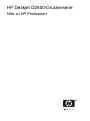 2
2
-
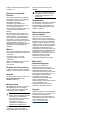 3
3
-
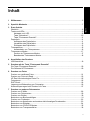 4
4
-
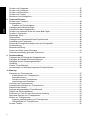 5
5
-
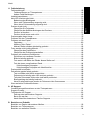 6
6
-
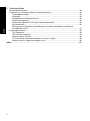 7
7
-
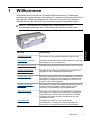 8
8
-
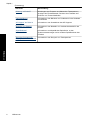 9
9
-
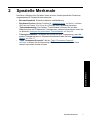 10
10
-
 11
11
-
 12
12
-
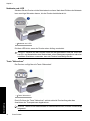 13
13
-
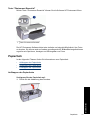 14
14
-
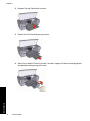 15
15
-
 16
16
-
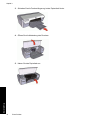 17
17
-
 18
18
-
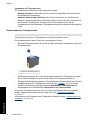 19
19
-
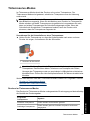 20
20
-
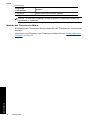 21
21
-
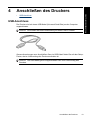 22
22
-
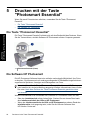 23
23
-
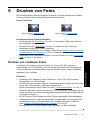 24
24
-
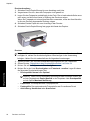 25
25
-
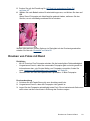 26
26
-
 27
27
-
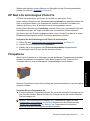 28
28
-
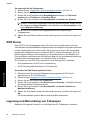 29
29
-
 30
30
-
 31
31
-
 32
32
-
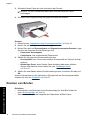 33
33
-
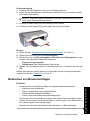 34
34
-
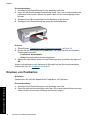 35
35
-
 36
36
-
 37
37
-
 38
38
-
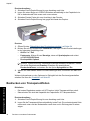 39
39
-
 40
40
-
 41
41
-
 42
42
-
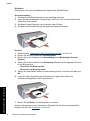 43
43
-
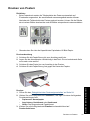 44
44
-
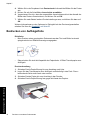 45
45
-
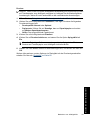 46
46
-
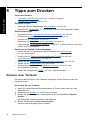 47
47
-
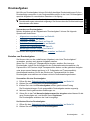 48
48
-
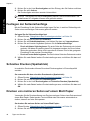 49
49
-
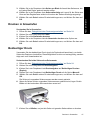 50
50
-
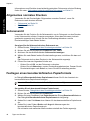 51
51
-
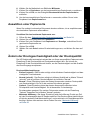 52
52
-
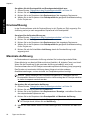 53
53
-
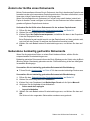 54
54
-
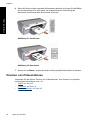 55
55
-
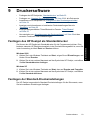 56
56
-
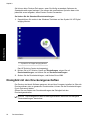 57
57
-
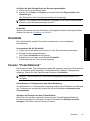 58
58
-
 59
59
-
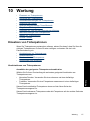 60
60
-
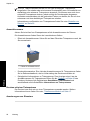 61
61
-
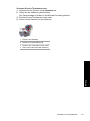 62
62
-
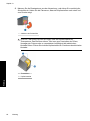 63
63
-
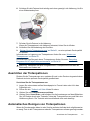 64
64
-
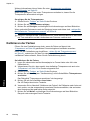 65
65
-
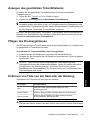 66
66
-
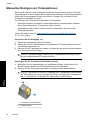 67
67
-
 68
68
-
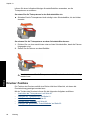 69
69
-
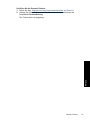 70
70
-
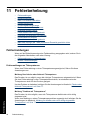 71
71
-
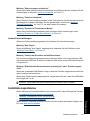 72
72
-
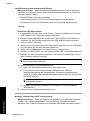 73
73
-
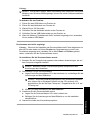 74
74
-
 75
75
-
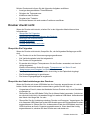 76
76
-
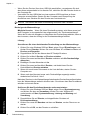 77
77
-
 78
78
-
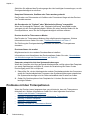 79
79
-
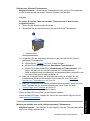 80
80
-
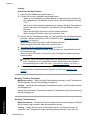 81
81
-
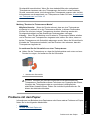 82
82
-
 83
83
-
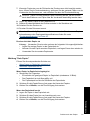 84
84
-
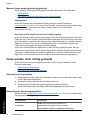 85
85
-
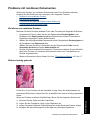 86
86
-
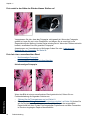 87
87
-
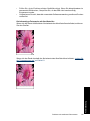 88
88
-
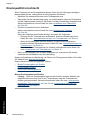 89
89
-
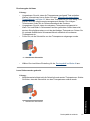 90
90
-
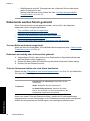 91
91
-
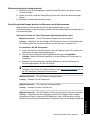 92
92
-
 93
93
-
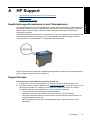 94
94
-
 95
95
-
 96
96
-
 97
97
-
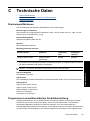 98
98
-
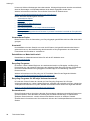 99
99
-
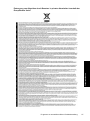 100
100
-
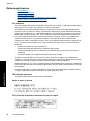 101
101
-
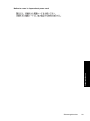 102
102
-
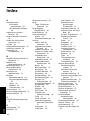 103
103
-
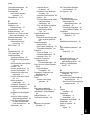 104
104
-
 105
105
HP (Hewlett-Packard) D2400 Benutzerhandbuch
- Kategorie
- PC / Workstation Barebones
- Typ
- Benutzerhandbuch
- Dieses Handbuch eignet sich auch für
Andere Dokumente
-
HP Deskjet D1400 Printer series Benutzerhandbuch
-
HP Deskjet D2500 series Benutzerhandbuch
-
HP Deskjet D1360 Printer series Benutzerhandbuch
-
HP Deskjet D1300 Benutzerhandbuch
-
HP Deskjet D2300 Printer series Benutzerhandbuch
-
HP Deskjet D2300 Printer series Benutzerhandbuch
-
HP Deskjet D1360 Printer series Benutzerhandbuch
-
HP Deskjet D4200 Printer series Benutzerhandbuch
-
HP Deskjet D2300 Printer series Benutzerhandbuch
-
HP Deskjet D4100 Printer series Benutzerhandbuch